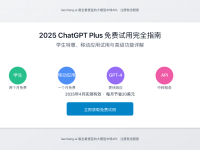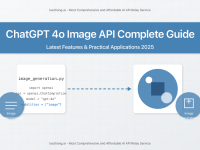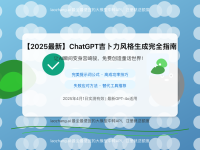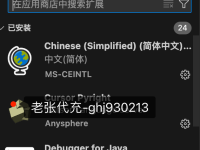【2024最新官方教程】ChatGPT历史记录删除大全:单条删除、批量清空与隐私保护全攻略
ChatGPT作为强大的AI助手,能为我们提供各种帮助。但随着使用次数增多,历史对话记录也会不断积累。本文将详细介绍如何删除ChatGPT的历史记录,包括单条对话删除和批量清空所有历史记录的官方方法,以及相关的隐私保护措施和常见问题解决方案。
一、ChatGPT历史记录保留政策
在深入了解删除方法之前,我们先来了解ChatGPT的历史记录保留政策:
- 默认情况下,ChatGPT会保留用户的对话历史,用于改进服务质量。
- 免费用户的对话历史通常保留30天。
- ChatGPT Plus用户的对话历史保留时间更长,可达90天。
- 用户可以随时手动删除自己的对话历史。
二、ChatGPT单条对话删除教程
1. 网页版删除单条对话
- 登录ChatGPT官网(https://chat.openai.com/)
- 在左侧对话列表中,找到要删除的对话
- 将鼠标悬停在对话上,会出现三个点(…)
- 点击三个点,选择”Delete conversation“
- 在弹出的确认框中点击”Confirm delete“
2. 移动端APP删除单条对话
- 打开ChatGPT APP
- 在”Chats”标签页找到要删除的对话
- 左滑对话,点击出现的红色”Delete“按钮
- 确认删除
注意: 删除操作不可撤销,请谨慎操作。删除后的对话将在30天内从OpenAI的服务器上完全清除。
三、ChatGPT批量删除所有历史记录教程
1. 使用官方清空功能
- 登录ChatGPT官网
- 点击左下角的个人头像
- 选择”Settings“
- 在”Data controls“部分,找到”Clear all chats“
- 点击”Clear“按钮
- 在弹出的确认框中再次点击”Clear“
2. 使用浏览器控制台批量删除(高级用户)
对于技术熟练的用户,可以使用以下方法批量删除:
- 打开浏览器开发者工具(F12)
- 切换到Console标签
- 粘贴以下代码并回车执行:
const deleteConversation = (conversationId) => {
fetch(`https://chat.openai.com/backend-api/conversation/${conversationId}`, {
method: 'PATCH',
headers: {
'Content-Type': 'application/json',
},
body: JSON.stringify({ is_visible: false }),
});
};
const conversations = document.querySelectorAll('li');
conversations.forEach((conversation) => {
const conversationId = conversation.getAttribute('data-testid').split(':')[2];
deleteConversation(conversationId);
});
警告: 使用此方法有风险,可能导致意外删除。请确保完全理解代码功能后再使用。
四、数据隐私与安全
在使用ChatGPT时,保护个人隐私和数据安全至关重要。以下是一些建议:
- 定期清理: 养成定期清理不再需要的对话的习惯,减少敏感信息泄露风险。
- 使用隐私模式: 在公共设备上使用ChatGPT时,建议使用浏览器的隐私模式。
- 注意内容分享: 删除本地历史不会立即删除OpenAI服务器上的数据。分享敏感信息时要格外谨慎。
- 账户安全: 使用强密码并开启双因素认证,防止未授权访问。
- 了解数据政策: 仔细阅读并理解ChatGPT的隐私政策和数据使用条款。
🍊 桔子云VPN – 保护您的在线隐私
在使用ChatGPT时,使用VPN可以提供额外的隐私保护层。桔子云VPN提供:
- ✅ 军事级加密,保护您的在线隐私
- ✅ 全球节点覆盖,畅享无阻碍网络
- ✅ 高速稳定,支持4K视频流畅播放
- ✅ 30天退款保证,无风险体验
现在注册即可享受独家优惠!使用专属邀请码”q1ru”可获额外7天免费试用。
点击链接,开启您的安全网络之旅: https://juziyun996.xyz/auth/register?code=q1ru
五、常见错误与解决方案
1. “无法删除对话”错误
错误提示: “Something went wrong. Please try again later.“
解决方案:
- 刷新页面后重试
- 清除浏览器缓存和Cookie
- 尝试使用不同的浏览器或设备
- 如问题持续,联系ChatGPT官方支持
2. 删除后对话仍然可见
问题描述: 删除操作后,对话在刷新页面后重新出现
解决方案:
- 确保网络连接稳定
- 等待几分钟后再次刷新页面
- 尝试登出并重新登录账号
- 如问题持续,可能是服务器同步延迟,请耐心等待或联系支持
3. “Clear all chats”按钮不可用
问题描述: 设置中的”Clear all chats”按钮呈灰色,无法点击
解决方案:
- 确保您有足够的权限(如Plus用户)
- 检查是否有未完成的对话,先结束所有活跃对话
- 尝试登出并重新登录
- 如问题持续,可能是临时功能限制,请稍后再试或联系支持
六、ChatGPT Plus用户特权
ChatGPT Plus用户在管理历史记录方面有一些额外特权:
- 更长的数据保留期: Plus用户的对话历史保留时间更长,可达90天。
- 优先删除请求处理: 批量删除请求通常会更快得到处理。
- 高级数据控制: 部分地区的Plus用户可以更精细地控制哪些数据用于模型训练。
- 更快的响应速度: Plus用户享有优先访问权,即使在高峰期也能快速使用ChatGPT。
🚀 升级到ChatGPT Plus,享受更多隐私保护和高级功能!
我们提供:
- ✨ ChatGPT Plus账号代升级
- 💳 OpenAI API KEY代充值
为什么选择我们?
- ✅ 快速可靠: 专业团队,高效服务
- ✅ 安全保障: 严格保护您的隐私和账户安全
- ✅ 优惠价格: 比官方渠道更实惠
- ✅ 无忧售后: 专人解答,全程协助
📱 联系微信: ghj930213
🌐 在线下单: https://gpt.aihaoma.cc/
升级您的AI助手,享受更强大的功能和更好的隐私保护!
结语
管理ChatGPT的对话历史不仅关乎个人隐私,也能让您的使用体验更加流畅。通过本文介绍的方法,您可以轻松删除单条对话或批量清空所有历史记录。记住,养成定期整理的好习惯,既能保护隐私,也能让ChatGPT为您提供更精准的服务。如果在操作过程中遇到任何问题,别忘了查看我们提供的常见问题解决方案。
希望本文对您有所帮助。如果您还有任何疑问,欢迎在评论区留言讨论!保持警惕,保护隐私,让我们更安全地享受AI带来的便利。